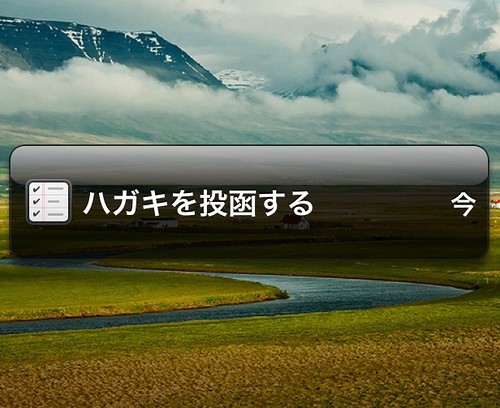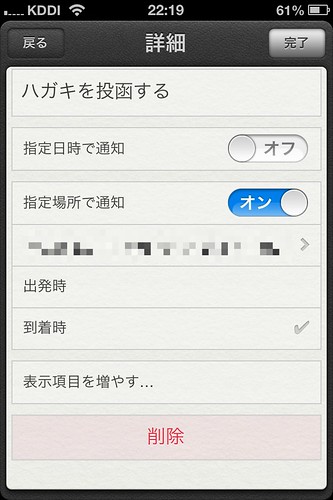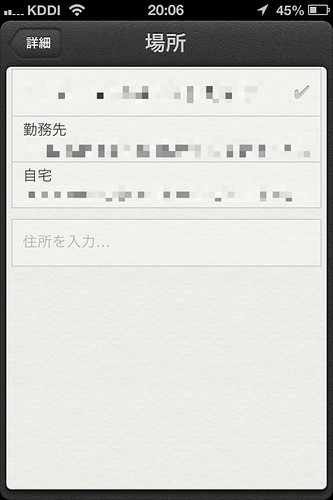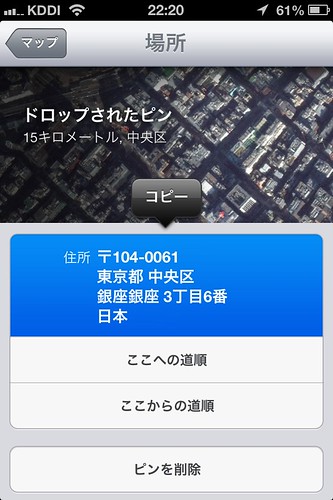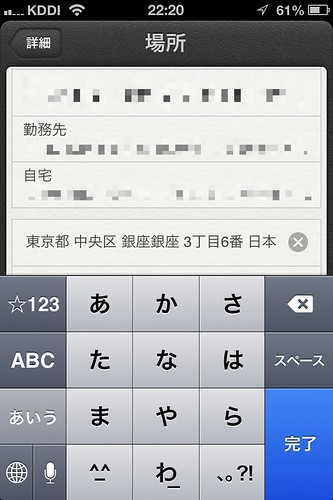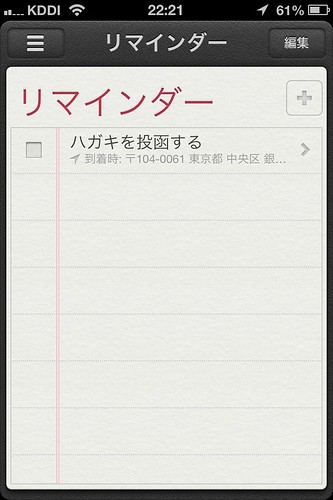リマインダーで任意の場所を設定する方法。
折角の標準機能ですし、活用しましょう!
みなさん、iOS 6から追加されたリマインダー、使ってますか?
リマインダー、まぁ単なるToDoリストではあるのですが、さすがOS機能だけあってシステムと深くインテグレートされているのが魅力なのです。
特にワタシが気に入っている機能が「指定場所で通知」。指定場所を出発した際に、もしくは指定場所に到着した際に登録項目をアラートしてくれる機能です。
「指定場所」には現在地の他に、アドレス帳に登録のある住所が選べるのですが、アドレス帳に登録していない任意の場所を自在に選ぶには、実は少しコツが必要でしてね。
今日はそれをご説明をば。
さて、ここでは「ハガキを投函する」というリマインダー項目に指定場所条件を追加したいと思います。
「指定場所で通知」をオンにすると現在地住所の表示と「出発時」「到着時」の選択肢が出てきます。
で、ここで住所をタップしますと・・・。
場所の選択画面になるのですが、現在地/勤務先/自宅が選べるものの、任意の場所を指定するにはなんと「住所を手打ちする必要がある」んですよ。
本当ならここで地図が表示されてピンを立てて指定できればいいんですが、なぜかそうなっていないんですよね。
仕方がないので、ここでアップル謹製iOSマップを立ち上げます。
はい、アップルマップ上でピンを打ちまして、ピンの詳細画面で表示される住所は「長押しすることでコピーできる」んです。
なぜアップルマップを使うのかというと、Google Mapsだと残念ながら住所をコピることが出来ないんですよね。
で、先ほどのリマインダーに戻りまして、場所の指定画面の「場所を入力...」欄に先ほどコピった住所貼り付けて下さい。
これでOK。
このとおり。
これで指定場所近くに行くとリマインダーが発動しますよ。
おすすめの使い方としては、
- 家を出るときに定期を忘れないように!
- ポストに忘れずに投函しないと!
- 帰りに駅のスーパーで牛乳買って帰らないと!
だいたいこんな感じでいかがでしょうか。便利ですよ。